Stiahnite si QPK30.54-22: Motorola One Android 10 aktualizácia [Nová aktualizácia: QPKS30.54-22-4]
Správy / / August 05, 2021
Spoločnosť Motorola dnes začala v Brazílii zavádzať aktualizáciu Android 10 na zariadenie Motorola One. Táto aktualizácia je zverejnená s číslom zostavy QPK30.54-22 a čoskoro bude k dispozícii globálne. Zavádza sa prostredníctvom protokolu OTA (Over The Air) pre používateľov v Brazílii a čoskoro bude k dispozícii používateľom v Indii, Latinskej Amerike, USA a ďalších. Ak nie ste trpezliví, môžete chytiť odkaz a ručne ho nainštalovať do zariadenia.
Špecifikácie Motorola One
Spoločnosť Motorola One bola predstavená v auguste 2018 a ponúka 5,9-palcový IPS LCD displej s rozlíšením 720 x 1520 pixelov.
Motorola One je poháňaná procesorom ARM Cortex-A53, 2 000 MHz, jadrá: 8 s čipovou sadou Qualcomm Snapdragon 625 MSM8953, 4 GB RAM a 64 GB interného úložiska. Podporuje tiež externú pamäťovú kartu. Zariadenie vyšlo z krabice s Androidom 8.1 Oreo a podporené 3 000 mAh batériou (neodnímateľnou).
Pokiaľ ide o fotoaparát, zariadenie má nastavenie dvojitého fotoaparátu s 13MP + 2MP primárnymi snímačmi a selfie kameru s 8MP objektívom. Medzi ďalšie možnosti pripojenia patria 4G-VoLTE, GPS, Glonass, Bluetooth, Mobile Hotspot, akcelerometer, senzor okolitého svetla, gyroskop, senzor priblíženia a kompas. atď.
Predbežné požiadavky:
- Toto bude fungovať iba na Motorola One
- Stiahnite si firmvér:
- QPKS30.54-22-4 RETBR Brazília: Stiahnuť ▼
- QPKS30.54-22-4 RETAIL Globálne: Stiahnuť ▼
- QPK30.54-22 RETBR Brazília: Stiahnuť ▼
- QPK30.54-22 MALOOBCHOD Celosvetovo: Stiahnuť ▼
- QPK30.54-22 RETIN Globálne: Stiahnuť ▼
- Ak chcete používať Android 10, musíte najskôr odomknite bootloader na Motorola One.
- Stiahnite si nástroj ADB Android SDK Platform Tool
- Stiahnutie a inštalácia Ovládače USB spoločnosti Motorola na vašom PC.
Kroky na inštaláciu aktualizácie Motorola One Android 10: QPK30.54-22
- Najskôr si zhora stiahnite firmvér Motorola One Android 10.
- Musíte extrahovať stiahnutý firmvér do nástroje na platforme priečinok.
- Na prázdnom mieste vo vnútri priečinka stlačte kláves SHIFT a kliknite pravým tlačidlom myši na prázdne miesto. Vyberte Tu otvorte okno PowerShell z vyskakovacieho okna, ktoré sa zobrazí.
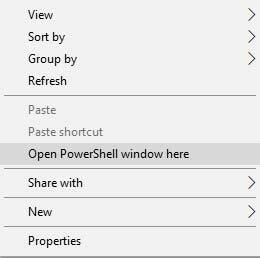
- Teraz môžete Motorola One pripojiť k počítaču pomocou kábla USB a skontrolovať, či je odomknutá. V okne príkazového riadku zadajte nasledujúci príkaz:
bootloader reštartu adb
- Vaše zariadenie teraz prejde do režimu bootloaderu.
- Akonáhle to bude, skontrolujte, či je vaše zariadenie správne pripojené, zadaním nasledujúceho príkazu:
fastboot zariadenia
- Vyššie uvedený príkaz vráti výstup s ID zariadenia. Ak sa tak nestane, skontrolujte, či máte nainštalované ovládače a reštartujte počítač
- Teraz zadajte nasledujúce príkazy, aby sa obnovil továrenský obraz a obnovil sa firmvér zásob v zariadení Moto G. Môže existovať šanca, že váš prístroj alebo variant má ďalší alebo menší počet system.img_sparsechunk súbor, takže nezabudnite zodpovedajúcim spôsobom blikať. Ak downgradujete firmvér vášho Moto G, neblikajte gpt.bin a bootloader.img / motoboot.img súbory.
fastboot getvar max-sparse-size fastboot oem fb_mode_set. flashboot flash oddiel gpt.bin. fastboot flash bootloader bootloader.img. fastboot flash modem_a NON-HLOS.bin. fastboot flash fsg_a fsg.mbn. fastboot vymazať modemst1. fastboot vymazať modemst2. fastboot flash dsp_a adspso.bin. fastboot flash logo_a logo.bin. fastboot flash boot_a boot.img. fastboot flash system_a system.img_sparsechunk.0. fastboot flash system_a system.img_sparsechunk.1. fastboot flash system_a system.img_sparsechunk.2. fastboot flash system_a system.img_sparsechunk.3. fastboot flash system_a system.img_sparsechunk.4. fastboot flash system_a system.img_sparsechunk.5. fastboot flash system_a system.img_sparsechunk.6. fastboot flash system_a system.img_sparsechunk.7. fastboot flash system_a system.img_sparsechunk.8. fastboot flash system_b system_b.img_sparsechunk.0. fastboot flash system_b system_b.img_sparsechunk.1. fastboot flash vendor_a vendor.img_sparsechunk.0. fastboot flash vendor_a vendor.img_sparsechunk.1. fastboot flash oem_a oem.img. fastboot flash oem_b oem_other.img. vymazať medzipamäť fastboot vymazať údaje používateľa. fastboot vymazať DDR. fastboot oem fb_mode_clear. rýchly štart
- Keď je všetko hotové, reštartujte telefón:
rýchly štart
Po zavedení zariadenia sa zobrazia pokyny na úvodné nastavenie. Týmto spôsobom si teraz môžete nainštalovať aktualizáciu Motorola One Android 10 a každý ju bude sledovať veľmi ľahko. Ak máte akékoľvek otázky alebo sa cítite zaseknuté, dajte nám vedieť prostredníctvom komentárov uvedených nižšie.
Subodh miluje písanie obsahu, či už môže súvisieť s technológiou alebo iný. Po ročnom písaní na blogu o technológiách ho to nadchlo. Miluje hranie hier a počúvanie hudby. Okrem blogov je návykový pri zostavovaní herných počítačov a pri únikoch smartfónov.
![Stiahnite si QPK30.54-22: Motorola One Android 10 aktualizácia [Nová aktualizácia: QPKS30.54-22-4]](/uploads/acceptor/source/93/a9de3cd6-c029-40db-ae9a-5af22db16c6e_200x200__1_.png)


